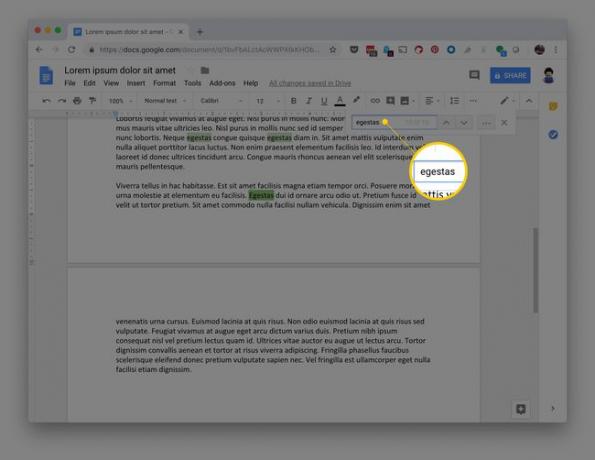Kas saate Google Docsis sõnu leida ja asendada?
The Google Docs veebipõhine tekstitöötlusprogramm muudab dokumendis tekstiga töötamise lihtsaks ja lihtsaks. Üks kasulik tööriist, mida see toetab, on Otsi ja asenda. Näiteks kui esitate aruannet, kuid mõistate, et kirjutasite nime 30 lehekülje jooksul tosin korda valesti, saab Otsi ja asenda vea sekunditega parandada. Näitame teile, kuidas seda kasutada.
Otsi ja asenda tööriist töötab ka Google'i arvutustabelid ja Google'i esitlused. Kuid see töötab ainult nende rakenduste töölauaversioonides, millele pääseb juurde veebibrauseri kaudu.
Kuidas leida ja asendada
Saate avada Google Docsi otsimise ja asendamise tööriista, kasutades klaviatuuri otseteeCtrl+H (Windows) või Käsk+Shift+H (macOS). Sellele pääsete juurde ka Muuda menüü.
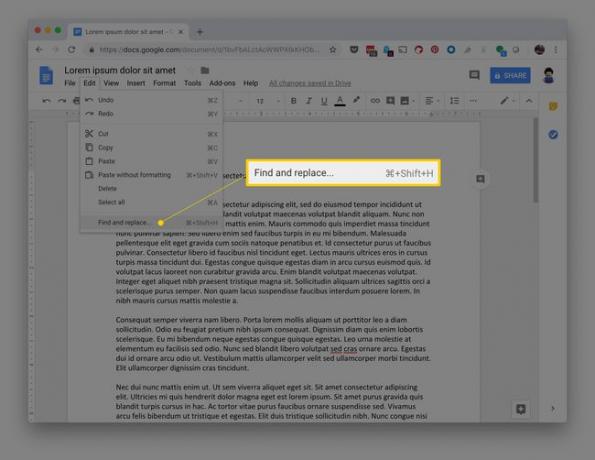
Avage dialoogiboks Otsi ja asenda ja tippige sõna või fraas, mille soovite leida Otsi valdkonnas.
Sisestage uus sõna(d). Asenda vastu valdkonnas.
-
Valige Asenda kõik nuppu kogu teksti vahetamiseks Otsi väljale sisestatud tekstiga Asenda vastu valdkonnas.
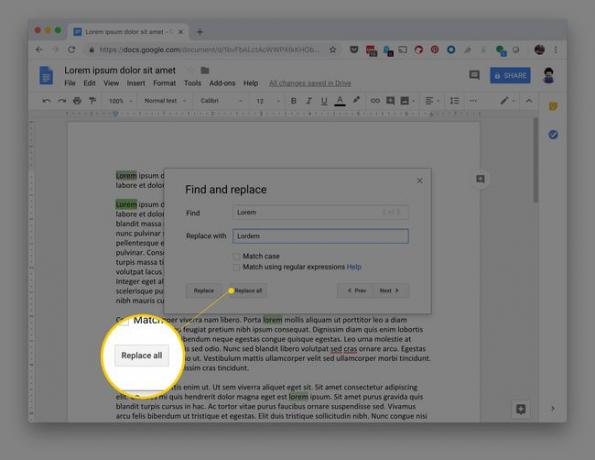
-
Teie dokumendis olevad vead on nüüd parandatud.
Kui soovite asendada ainult mõned eksemplarid, mitte iga üksiku dokumendis, kasutage Eelmine ja Edasi nuppe, et leida sõna iga esinemisjuht, ja seejärel klõpsake nuppu Asenda vajadusel.
Muud kasutusvõimalused otsimiseks ja asendamiseks
Otsi ja asenda Google'i dokumentides on lisafunktsioonid. Siin on, mida see veel teha saab.
Numbrid ja märgid
Otsige numbreid ja muid märke ning isegi kasutage regulaaravaldised teksti otsimiseks. Näiteks otsige üles iga lause, mis lõpeb sõnaga "option;" siis asenda see "valikuvõimalusega!" või mis iganes muuga, mida soovite.
Kustutage sõnad hulgi
Otsi ja asenda on abiks sõnade hulgi kustutamisel. Sisestage Google Docsis sõna või sõnad, mida soovite eemaldada Otsi välja ja sisestage kas tühik või mitte midagi Asenda vastu välja, kustutades sisuliselt sõnad.
Tikutoos
The Tikutoos valik võimaldab otsida sõnu, millel on konkreetsed suur- või väiketähed. Näiteks võib-olla soovite asendada sõna "ema", kuid ainult siis, kui see on teie dokumendis suurtähtedega "ema". Tüüp Ema aastal Otsi välja ja lubage Tikutoos valik. See ei mõjuta muid selle sõna variatsioone.
Teksti leidmine dokumendist
Kui olete Google'i dokumendis ja soovite otsida kindlat teksti, avage Otsi klaviatuuri otsetee kaudu Ctrl+F (Windows) või Käsk+F (macOS).
Otsimise tööriist töötab hästi teksti, numbrite ja muude märkide kiireks leidmiseks dokumendis.
Kui otsimistööriist on avatud, avage Otsi ja asenda, valides kolme punktiga nupp kasti Otsi kõrval.